Беакер претраживач је „експериментални“ следећи генвеб прегледач за Мац, Линук и Виндовс који, када је инсталиран, омогућава корисницима да домаћин, преузимају и дистрибуирају веб странице и датотеке. Сви подаци у Беакер-у дистрибуирају се помоћу протокола Дат П2П. Овај протокол је још увек релативно нов, али обећава да ће омогућити било коме да креира и дели податке на мрежи, без потребе да брине о приватности или трошковима.
Беакер има одличну подршку за Линук, а програмери то јасно објашњавају својом документацијом. У овом водичу ћемо вам показати како апликацију да покренете на свим већим Линук оперативним системима.
Убунту / Дебиан упутства
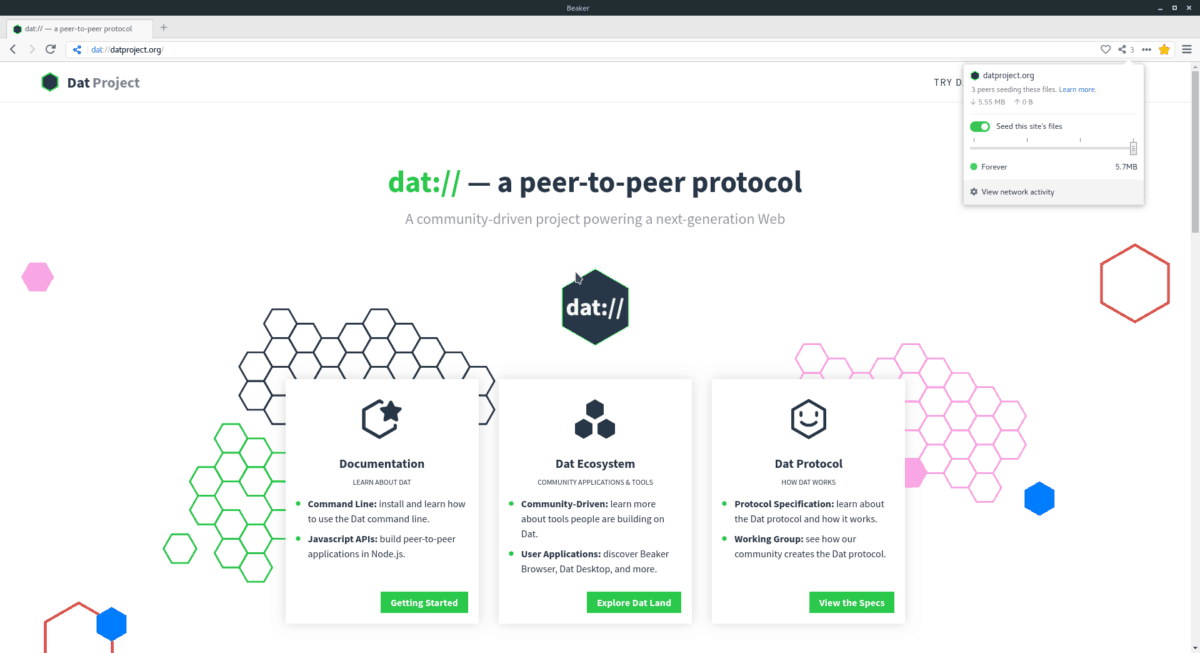
Беакер нема пакет ДЕБ за преузимањедатотека доступна за преузимање. Дакле, ако сте корисник Убунту или Дебиан и желите да добијете изворну верзију прегледача који ради без АппИмаге-а, морате да саставите изворни код.
Састављање изворног кода прегледача Беакер прилично је једноставно. Врло је мало на путу зависности, тако да гарантовано функционише.
Да бисте поставили зависности инсталиране на Убунту или Дебиан Линуку, покрените прозор терминала притиском на Цтрл + Алт + Т или Цтрл + Схифт + Т. Затим унесите команде у прозор конзоле.
sudo apt install libtool m4 make g++ git npm
Или, за Дебиан, покрените:
sudo apt-get install libtool m4 make g++ git npm
С обзиром на зависности потребне за изградњу инсталираног Беакер прегледача и време је да кренете, време је да преузмете изворни код са странице ГитХуб пројекта.
git clone https://github.com/beakerbrowser/beaker.git
Помоћу ЦД наредбу, промијените радни директориј вашег терминала из матичне мапе (~ /) у новостворени директоријум "беакер".
cd ~/beaker
Унутар нове фасцикле „беакер“ користите нпм инсталл инсталирати све потребне модуле.
npm install
Када нпм инсталл наредба довршава, користи нпм покренути обнову да завршим поступак прављења кода.
npm run rebuild
Након што се побрине за код, морате креирати скрипту за покретање са командама у наставку. Међутим, имајте на уму да, кад дођете до пете наредбе, измените је /home/username/beaker и промените „корисничко име“ у стварно корисничко име вашег Линук рачунара.
sudo -s
touch /usr/bin/beaker-browser echo "#!/bin/bash/" > /usr/bin/beaker-browser echo " " >> /usr/bin/beaker-browser echo "cd /home/username/beaker/" >> /usr/bin/beaker-browser echo " " >> /usr/bin/beaker-browser echo "npm start" >> /usr/bin/beaker-browser chmod +x /usr/bin/beaker-browser
Одјавите се са роот корисником тако што ћете покренути излаз команда. Затим, користите вгет да бисте преузели слику иконе прегледача Беакер.
exit
cd ~/beaker wget https://i.imgur.com/3mCUpiH.png -O beaker.png
Направите нову пречицу на радној површини помоћу додир команда. Затим отворите Беакер.десктоп са Нано-ом.
sudo touch /usr/share/applications/beaker-browser.desktop
sudo nano /usr/share/applications/beaker-browser.desktop
Налепите следећи код у уређивач текста Нано. Обавезно погледајте и пронађите Icon=/home/username/beaker/beaker.png и замените „корисничко име“ са корисничким именом вашег Линук рачунара.
[Desktop Entry]
Name=Beaker Browser
Comment=An Experimental Peer-to-Peer Web Browser.
Exec="/usr/bin/beaker-browser" %U
Terminal=false
Type=Application
Icon=/home/username/beaker/beaker.png
GenericName=Web Browser
MimeType=text/html;text/xml;application/xhtml+xml;application/xml;application/rss+xml;application/rdf+xml;image/gif;image/jpe$
Categories=Network;
Спремите измене у Нано притиском на Цтрл + О на тастатури. Затим, затворите Нано с Цтрл + Кс.
Једном када се Нано затвори, користите тастер цхмод наредба за ажурирање дозвола пречице. Затим ажурирајте дозволе пречаца Беакер десктоп користећи цхмод команда.
sudo chmod +x /usr/share/applications/beaker-browser.desktop
Са ажурираним дозволама моћи ћете покренути веб претраживач Беакер П2П на Убунту или Дебиану тако што ћете отворити „Интернет“ у менију апликација на радној површини.
Упутства за Арцх Линук
Чаша је на АУР-у, као што можда очекујете. Ако желите да га покренете, мораћете да инсталирате неколико пакета. Конкретно, Гит и Басе-девел. Да бисте инсталирали ове пакете, покрените прозор терминала. Затим унесите наредбу Пацман пакета испод.
sudo pacman -S git base-devel
Након што су два пакета инсталирана, преузмите и направите Тризен АУР помагач са гит клон команда. Инсталација Беакер-а, заједно са његовим зависностима о изградњи, учиниће га много бржим.
git clone https://aur.archlinux.org/trizen.git cd trizen makepkg -sri
Када је Тризен подешен, користите га за инсталирање пакета Беакер АУР. Имајте на уму да када користите овај алат, такође ће се преузимати и добијати потребне зависности од времена израде.
trizen -S beaker-browser-bin
Упутства за Федора / ОпенСУСЕ
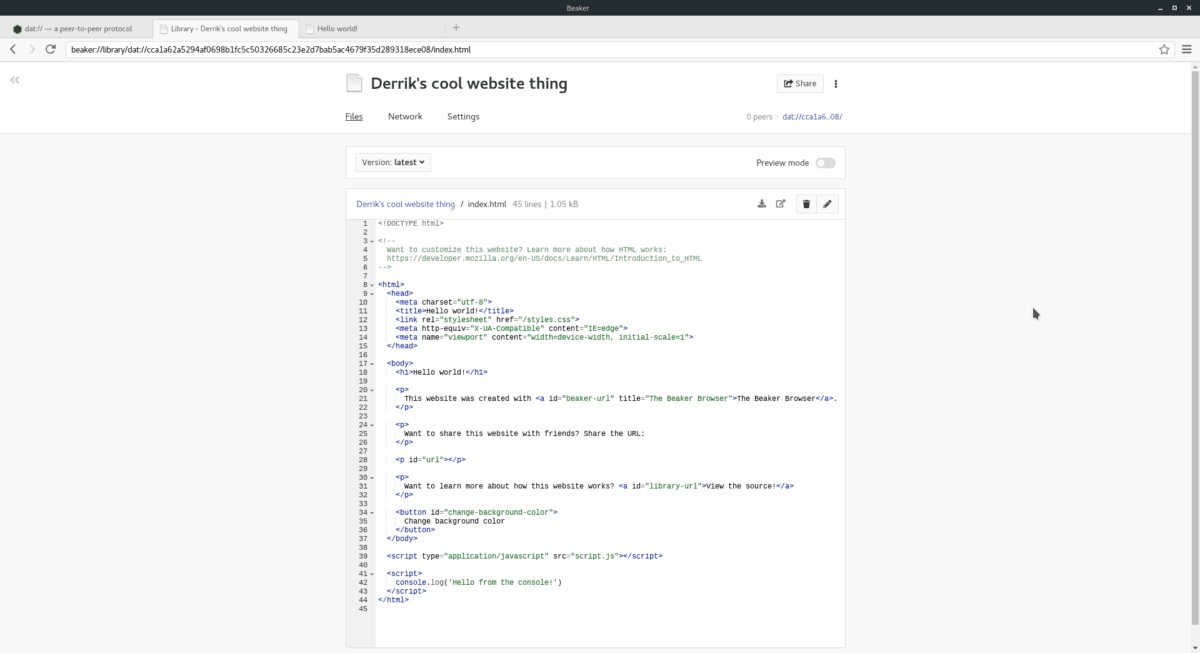
Ако сте корисник Федора или ОпенСУСЕ изаинтересовани за употребу прегледача Беакер, али не воле АппИмаге, изградња из извора је једини начин. Срећом, програмер описује датотеке зависности које Редхат-ове Линук дистрибуције требају.
Да бисте поставили зависности, морате покренути терминалну сесију са Цтрл + Алт + Т или Цтрл + Схифт + Т комбинација тастатуре
Када отворите сесију терминала, следите упутства за инсталацију било за Федора или ОпенСУСЕ.
Федора
sudo dnf install libtool m4 make gcc-c++ git npm
ОпенСУСЕ
sudo zypper install libtool m4 make gcc-c++ npm8
Постављене су зависности. Сада је време за употребу гит клон наредба за преузимање најновијег издања Беакер-а са ГитХуб-а пројекта.
git clone https://github.com/beakerbrowser/beaker.git
cd ~/beaker npm install
Изградите издање Беакер користећи нпм покренути обнову команда.
npm run rebuild
Затим креирајте скрипту за покретање.
Напомена: уреди /home/username/beaker у петом реду испод и промените га у корисничко име на рачунару на којем користите Беакер.
su -
touch /usr/bin/beaker-browser echo "#!/bin/bash/" > /usr/bin/beaker-browser echo " " >> /usr/bin/beaker-browser echo "cd /home/username/beaker/" >> /usr/bin/beaker-browser echo " " >> /usr/bin/beaker-browser echo "npm start" >> /usr/bin/beaker-browser chmod +x /usr/bin/beaker-browser
Изађите од Роот корисника помоћу излаз команда.
exit
Преузмите датотеку иконе у мапу ~ / беакер користећи вгет.
cd ~/beaker wget https://i.imgur.com/3mCUpiH.png -O beaker.png
Користити додир наредите и направите нову датотеку пречица Беакер-а.
sudo touch /usr/share/applications/beaker-browser.desktop
Отворите датотеку у Нано-у.
sudo nano /usr/share/applications/beaker-browser.desktop
Залепите код испод у Нано.
Напомена: пронађи Icon=/home/username/beaker/beaker.png и промените „корисничко име“ у корисничко име вашег Линук рачунара.
[Desktop Entry]
Name=Beaker Browser
Comment=An Experimental Peer-to-Peer Web Browser.
Exec="/usr/bin/beaker-browser" %U
Terminal=false
Type=Application
Icon=/home/username/beaker/beaker.png
GenericName=Web Browser
MimeType=text/html;text/xml;application/xhtml+xml;application/xml;application/rss+xml;application/rdf+xml;image/gif;image/jpe$
Categories=Network;
Спремите измене у Нано притиском на Цтрл + О и изађите са уређивача помоћу Цтрл + Кс. Затим ажурирајте дозволе пречаца Беакер десктоп користећи цхмод команда.
sudo chmod +x /usr/share/applications/beaker-browser.desktop
Ако се дозволе исправно ажурирају, моћи ћете да покренете прегледач Беакер отварањем одељка „Интернет“ у менију апликације.
Упутства за АппИмаге
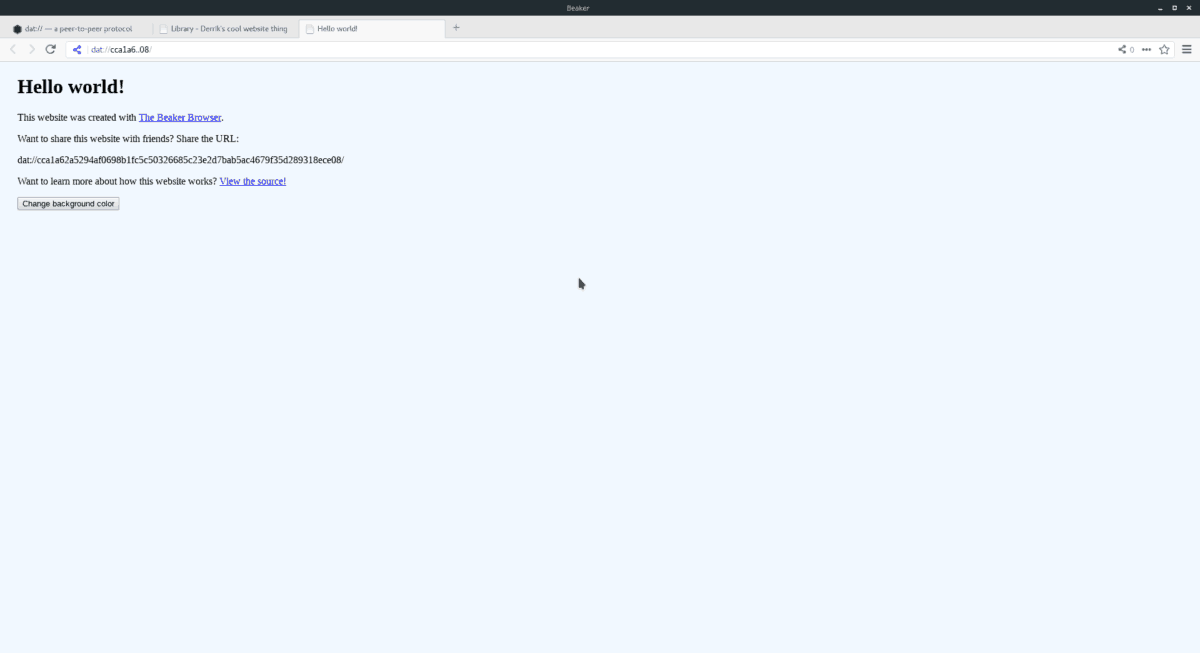
Преферирани начин употребе Беакер-а, барпрема програмеру је путем датотеке АппИмаге на њиховој веб локацији. Разумљиво је зашто они желе да корисници преузму свој програм на овај начин. АппИмагес уклањају потребу за састављањем кода. Да бисте добили руке за издање АппИмаге, покрените прозор терминала. Затим користите датотеку вгет да бисте преузели датотеку.
wget https://github.com/beakerbrowser/beaker/releases/download/0.8.2/beaker-browser-0.8.2-x86_64.AppImage
Померите датотеку Беакер АппИмаге у нову фасциклу „АппИмагес“ да бисте је заштитили од случајног брисања.
mkdir -p ~/AppImages mv beaker-browser-0.8.2-x86_64.AppImage ~/AppImages
Ажурирајте дозволе издања АппИмаге користећи цхмод.
sudo chmod +x ~/AppImages/beaker-browser-0.8.2-x86_64.AppImage
Покрените програм први пут са следећим командама.
cd ~/AppImages ./beaker-browser-0.8.2-x86_64.AppImage
Изаберите опцију „да“ у одзиву који ће се појавити на екрану да бисте омогућили дијалогу АппИмаге да креира нову пречицу на радној површини. Затим се вратите на терминал и притисните Цтрл + Ц да га затворим. Од сада бисте требали бити у могућности да покренете „Беакер“ тако што ћете отворити одељак „Интернет“ у менију апликације.













Коментари